Imaginez cette situation : vous avez passé du temps sur votre proposition et après plusieurs vérifications il est temps de cliquer sur le fameux bouton "Envoyer". Manque de chance, même après relecture, il y a une erreur ou vous avez oublié de fournir votre pièce jointe.
Oui, vous avez la possibilité de vous rattraper en envoyant instantanément les éléments manquants mais est-ce vraiment l'idéal ? Surtout que les destinataires demandent bien souvent d'effectuer des modifications en retour...
Avec GetAccept, plus de tracas ! Vous pouvez éditer vos documents même après leur envoi. Pratique, n'est-ce pas ?
Concrètement quel est le principe ?
C'est très simple, même si votre document a déjà été envoyé, vous pouvez le modifier sans avoir à le renvoyer. Votre destinataire recevra automatiquement un e-mail le prévenant des changements effectués. Quoiqu'il arrive, il ne restera qu'une version pour vous et votre prospect !
PS : Pour des documents soumis à signature, ces derniers sont modifiables tant qu'ils n'ont pas été signés. En revanche, quand l'étape est franchie, impossible de revenir en arrière.
On vous explique tout !
Pourquoi utiliser cette nouvelle fonctionnalité ?
1) Évitez les doublons
Qu'on se le dise : il n'y a rien de plus agaçant que de devoir envoyer plusieurs versions d'un document. Pourtant, on est tous déjà passé par là ! Et quand il s'agit de les stocker ou de remettre la main dessus plus tard, n'en parlons pas...
Chacune a des noms similaires et bien entendu elles ne se trouvent plus là où on pensait les avoir enregistrées.
Qui dit une seule version dit problème résolu ! Avec notre nouvelle fonctionnalité, rendez vos échanges avec vos prospects beaucoup plus fluides et mettez de l'ordre dans votre ordinateur !
2) Ne laissez plus vos documents errer dans la nature
Saviez-vous que seulement 18 % des e-mails sont ouverts dans le monde ? Vous prenez donc un gros risque en envoyant une nouvelle version de votre document de cette façon. Votre destinataire ne le consultera peut-être jamais.
Avec GetAccept, votre destinataire reçoit automatiquement une notification par chat dès qu'un document est modifié. Ainsi, même s'il n'a pas ouvert votre e-mail, il est tout de même tenu informé des derniers changements.
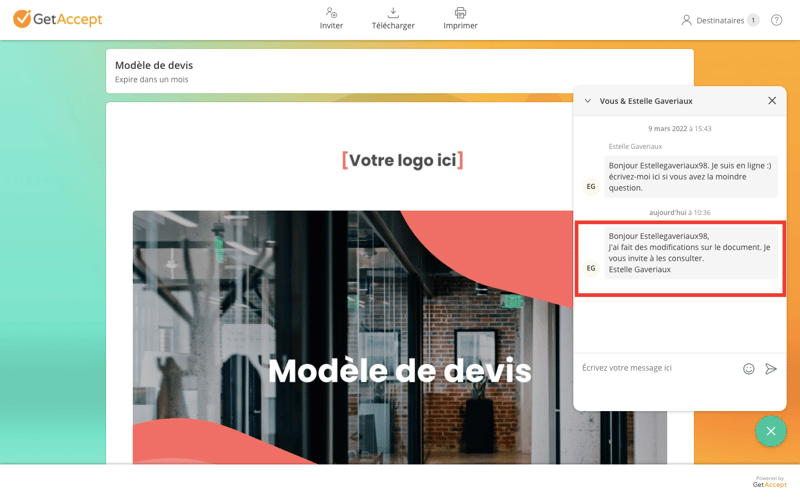 3) Soyez professionnel
3) Soyez professionnel
Ça paraît logique : on n'envoie pas un document à un prospect sans avoir vérifié les informations qu'il contient. Cependant, on a beau faire attention, il se peut qu'une erreur se cache dans le contrat. Après tout on est humain !
Au lieu d'envoyer vos documents par e-mail, pourquoi ne pas tous les regrouper et les stocker au même endroit ?
Avoir une plateforme qui centralise les échanges entre acheteurs et vendeurs, c'est l'idéal pour montrer votre professionnalisme et offrir un parcours d'achat optimal !
Comment ça fonctionne ?
Maintenant que vous avez pris connaissance des bénéfices de notre toute nouvelle fonctionnalité, découvrez comment l'utiliser.
Rien de compliqué, voici les 4 étapes à suivre.
1) Connectez-vous à votre compte GetAccept, allez sur l'onglet "Documents" et cliquez sur le document voulu. Pour rappel, celui-ci ne peut être un document soumis à signature. Cliquez ensuite sur "Éditez le contenu" tout en haut de l'écran.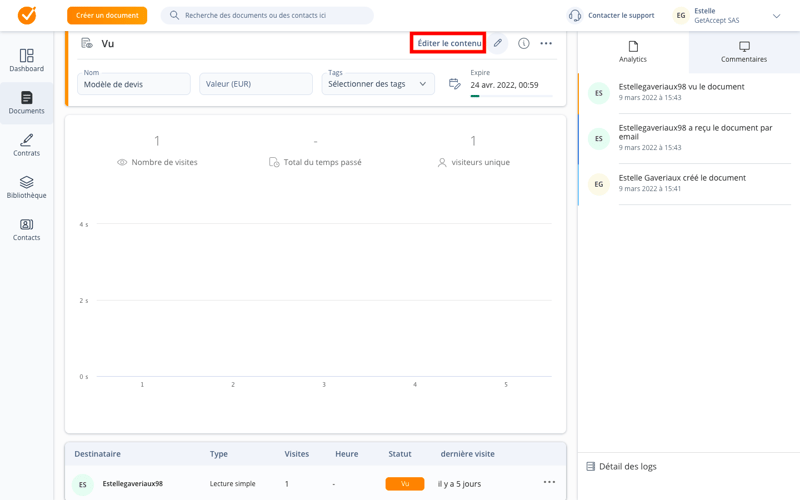
- pour modifier, cliquez sur la partie du document en question et éditez à votre guise,
- pour ajouter, cliquez sur le bouton + et choisissez entre les 4 options suivantes : "Télécharger un fichier", "Éditeur de texte", "Vidéo", "Lien",
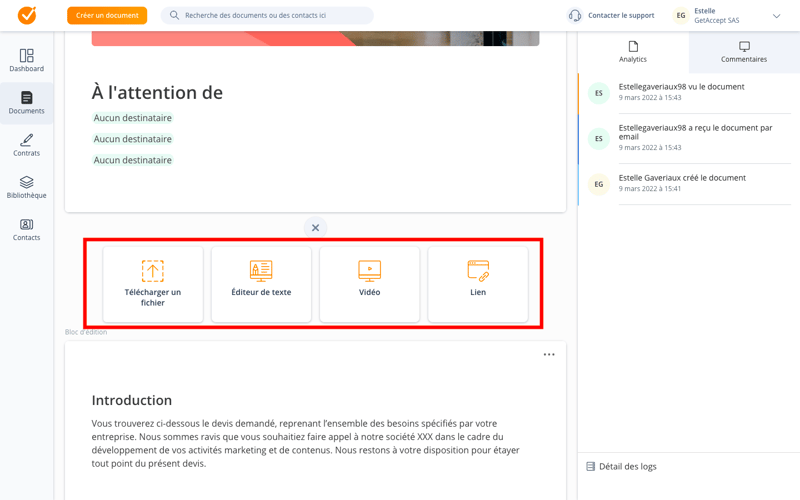
- pour éditer ou supprimer un bloc de contenu, cliquez sur les 3 points en haut et à droite du document.
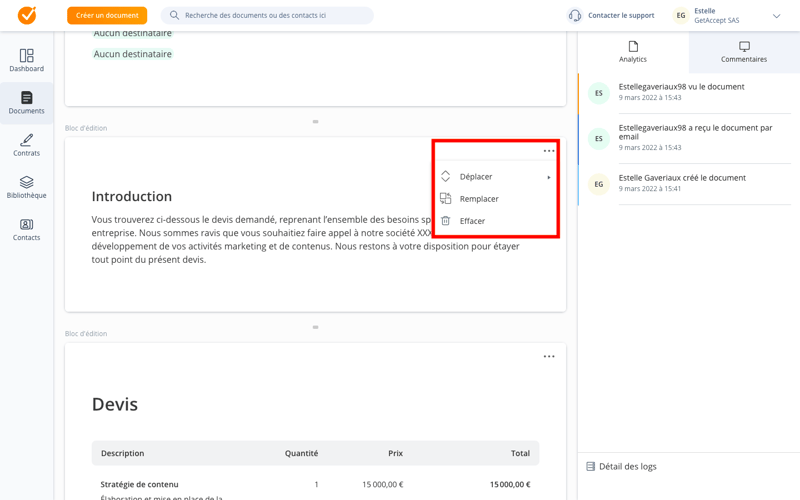
3) Après les modification effectuées, une petite fenêtre apparaît en bas de la page. Cliquez sur "Notify recipients" si vous voulez informer votre destinataire des changements.
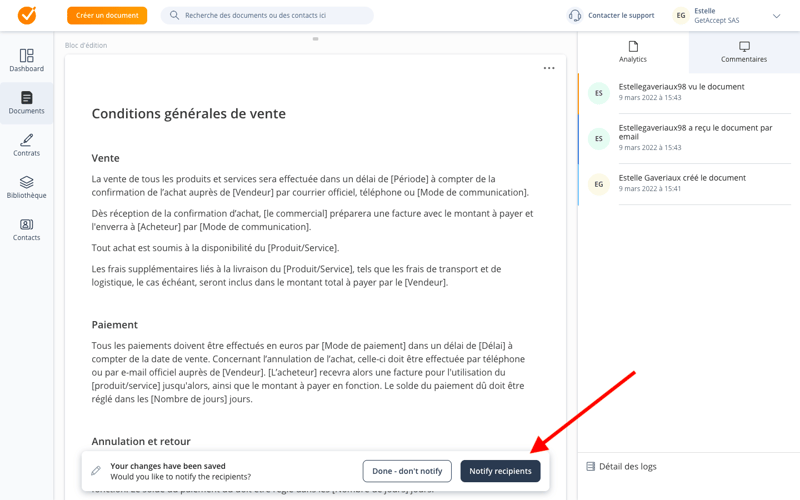
4) Après avoir cliqué sur "Notify recipients", vous pouvez écrire un message pour présenter vos modifications, comme ci-dessous.
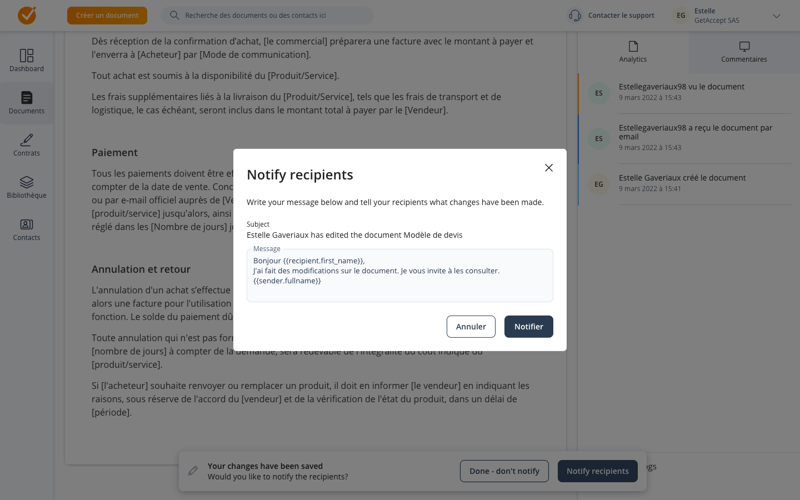
Le destinataire recevra ensuite un e-mail, une notification sur le chat, et une fenêtre pop-up apparaîtra directement sur le document.
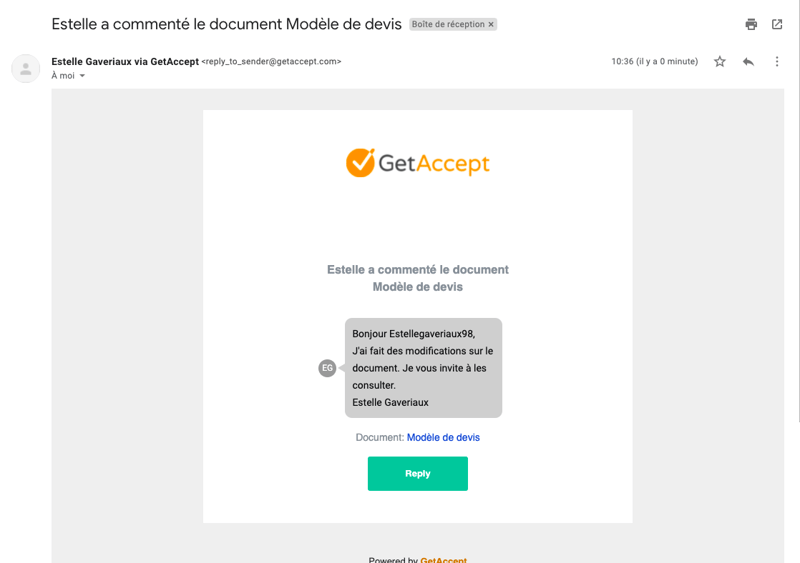
Conclusion
Si vous en avez marre de vous retrouver avec 5, 6 ou 7 versions d'un document et encombrer votre ordinateur, vous savez ce qu'il vous reste à faire !
Vous avez déjà un compte GetAccept ? Alors, vous n'avez qu'à suivre les étapes énoncées.
Sinon, créez-en un gratuit ou demandez une démo. En plus d'éditer vos documents après envoi, vous pourrez engager vos prospects en vidéo, sur le chat automatique ou par le biais de modèles personnalisés ! C'est parti !



